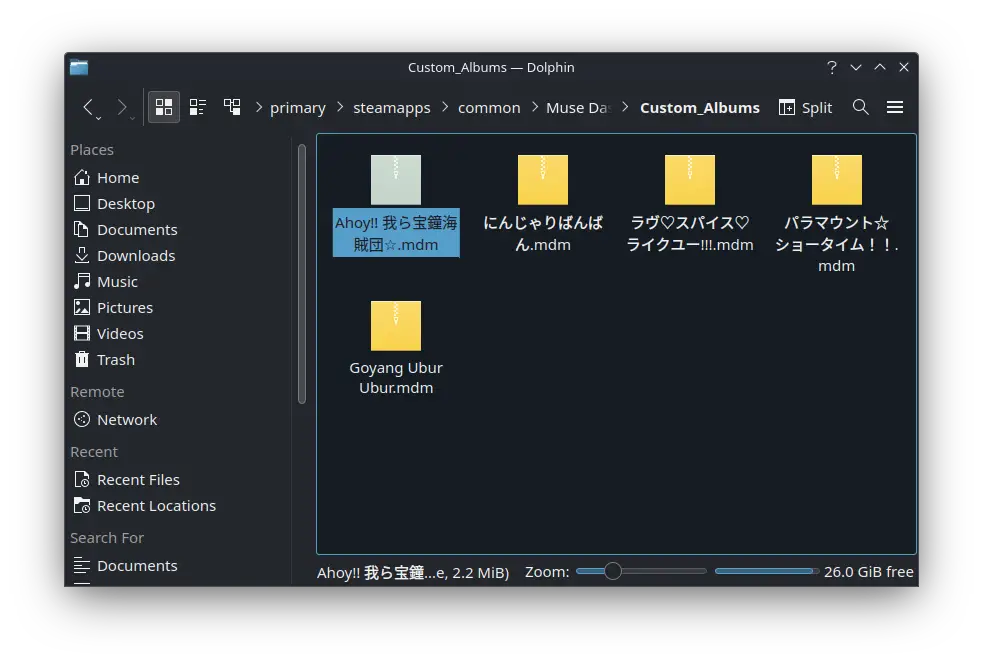このガイドでは、Muse Dash カスタム チャートとモードを Steam Deck デバイスにインストールする方法を説明します。.
プロトントリックスのセットアップ
初め, プロトントリックスを手に入れる. お持ちでない場合は, ディスカバーに行く, 探す “プロトントリックス,” そしてそれをインストールしてください.

次, 探す “フラットシール” ディスカバーで, インストールしてください, そしてそれを開きます.
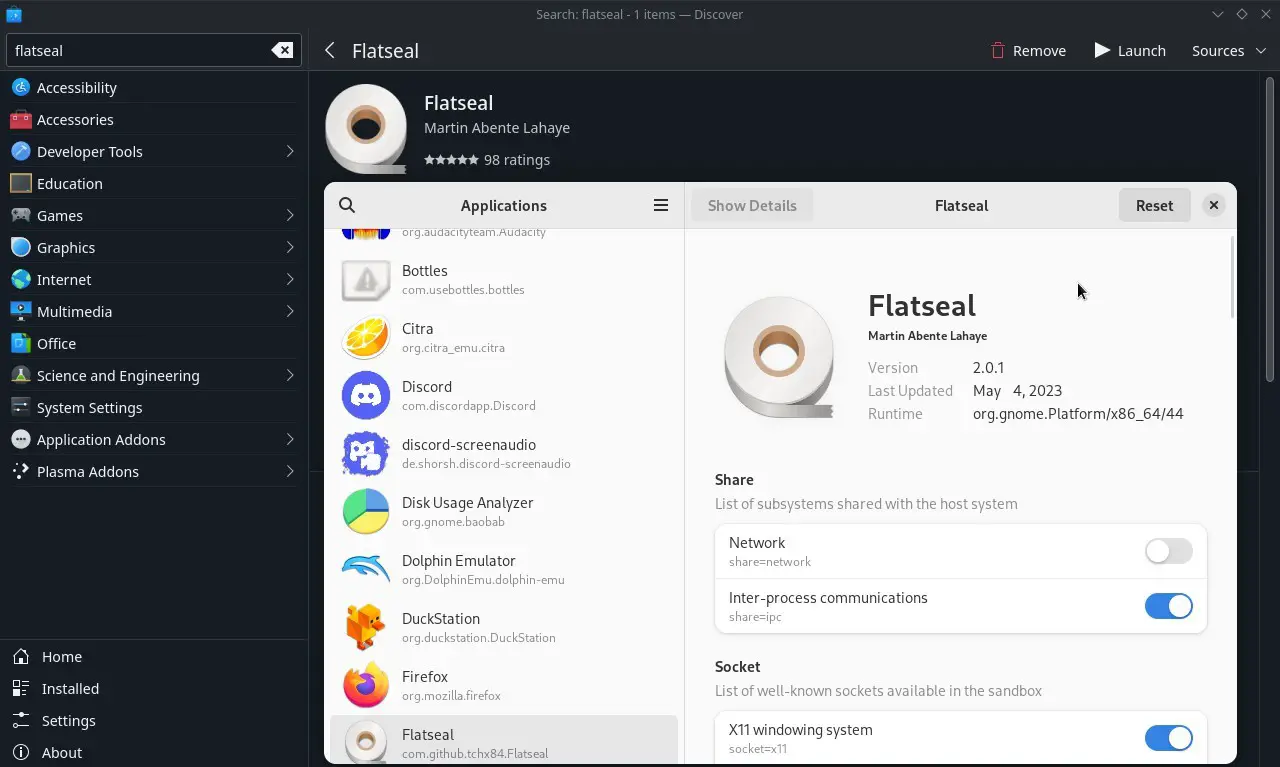
今, フラットシールのプロトントリックスに行く, に行く “ファイルシステム,” そしてタップしてください “すべてのユーザー ファイル。” /run/media にアクセス許可を付与します。 “その他のファイル。”
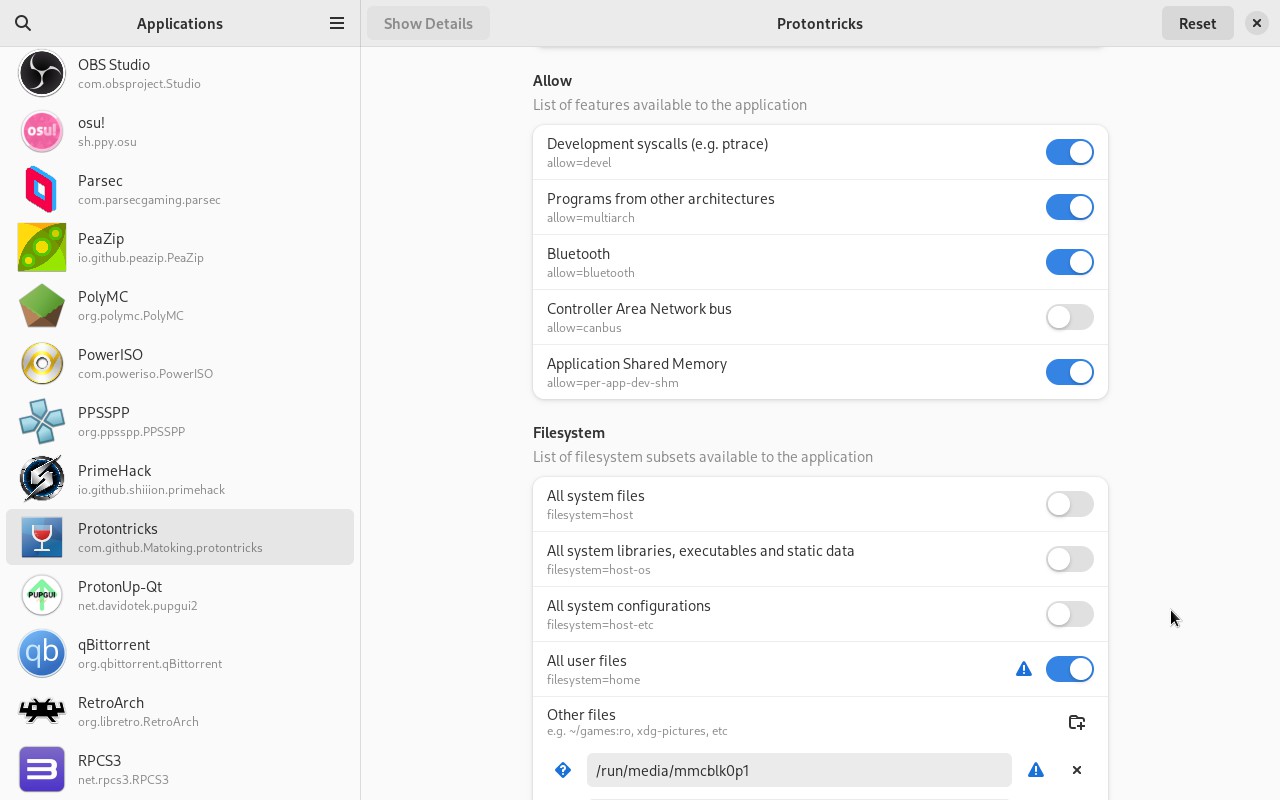
MDMC の前提条件
何よりもまず, プロトンを使用してミューズ ダッシュを 1 回プレイする 7.0-6 初期セットアップを作成するには.
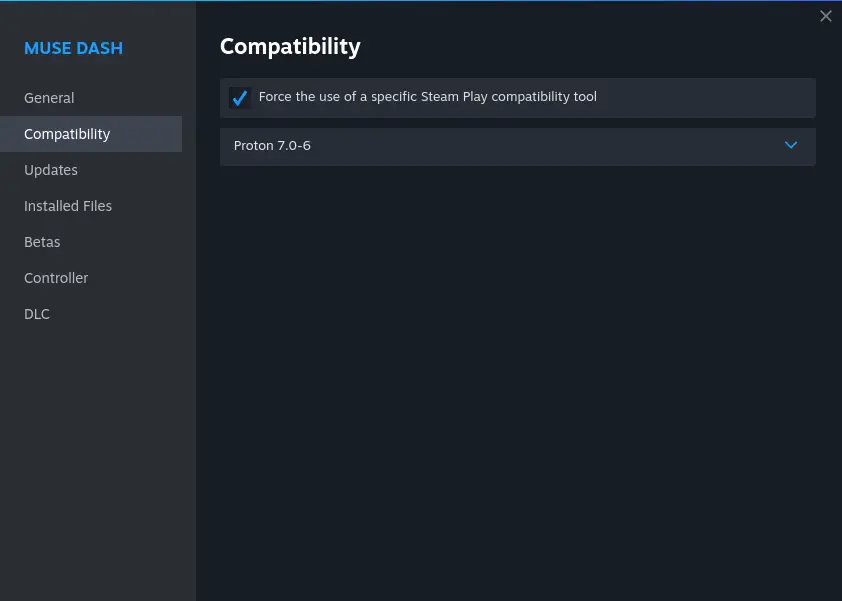
その後, ダウンロード .ネット 6.0.16 デスクトップランタイム.
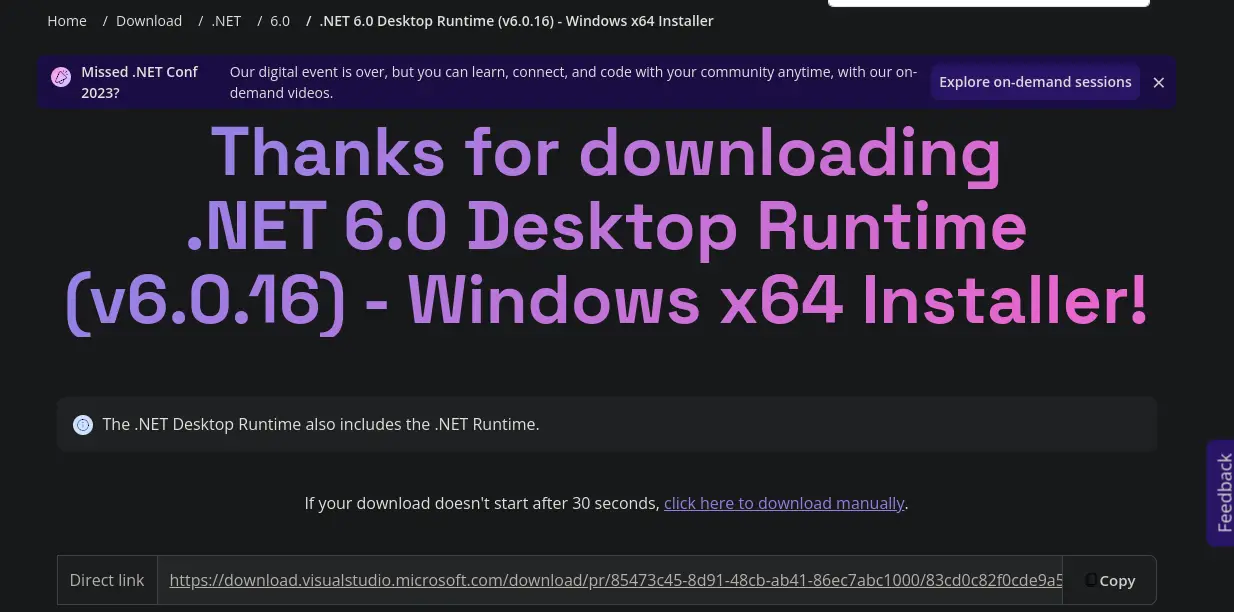
プロトントリックスを起動, 次にミューズダッシュを選択します.
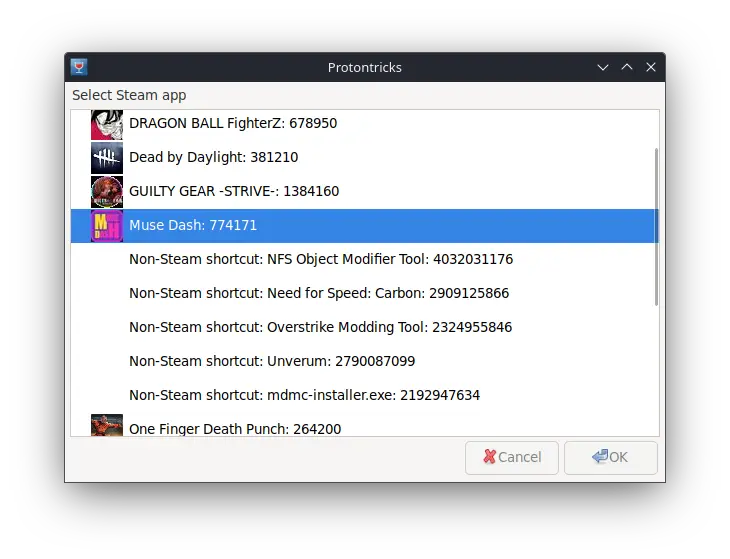
デフォルトのワインプレフィックスを選択する.
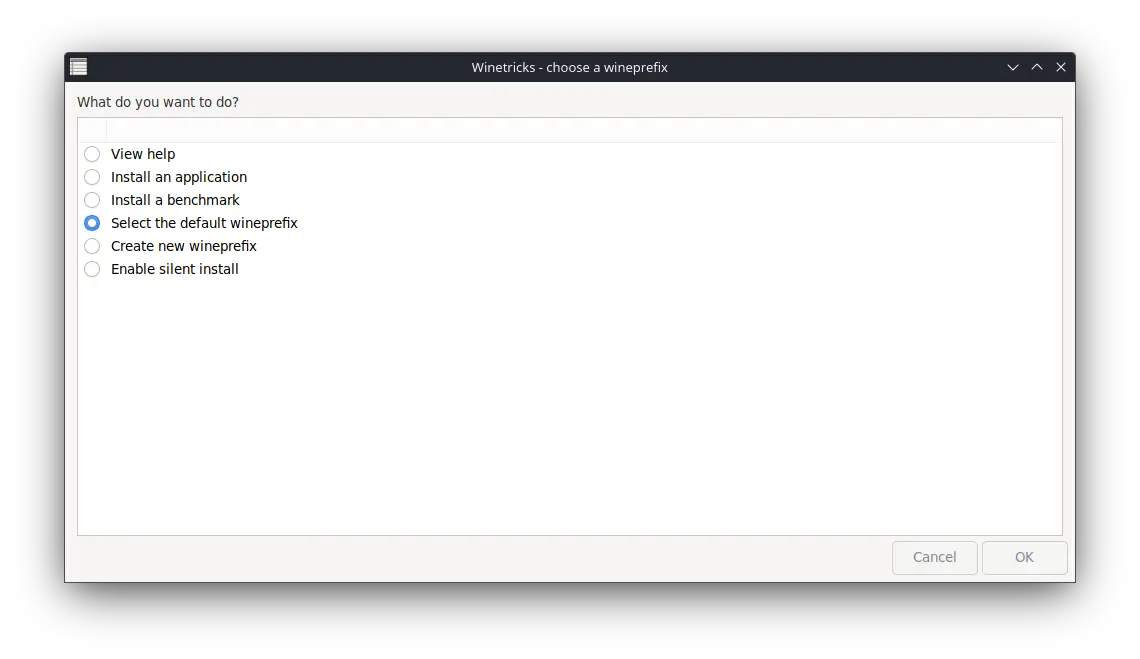
winecfg をクリックして実行します.
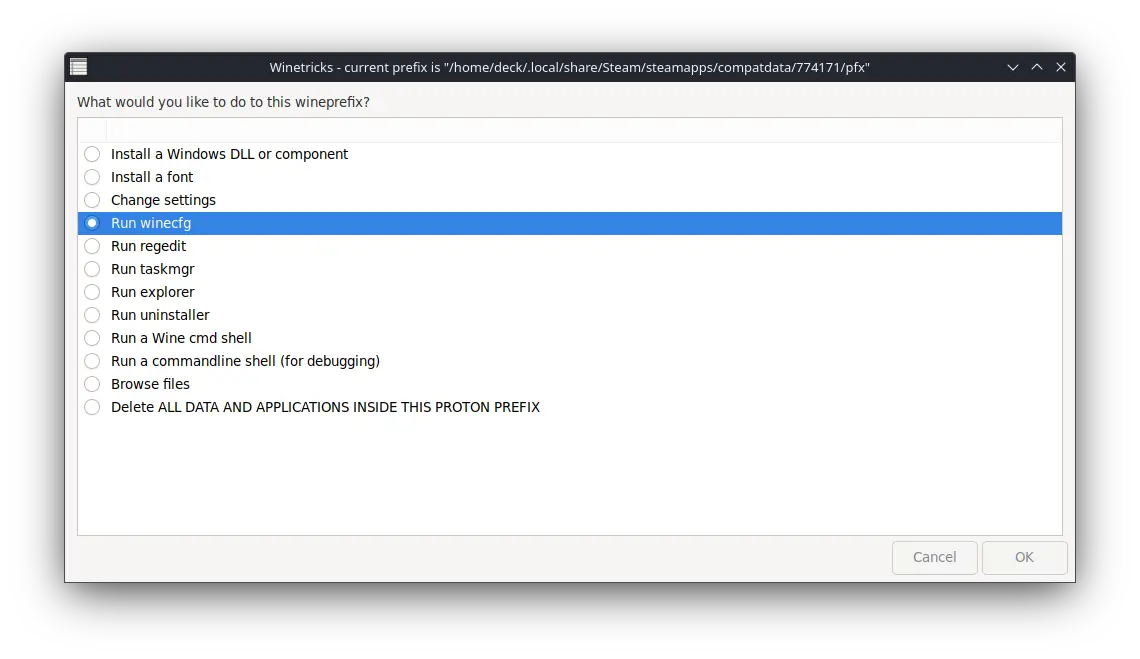
ライブラリに移動します, オーバーライドを展開, 見つける “バージョン,” 追加してください, そして変更を適用します.
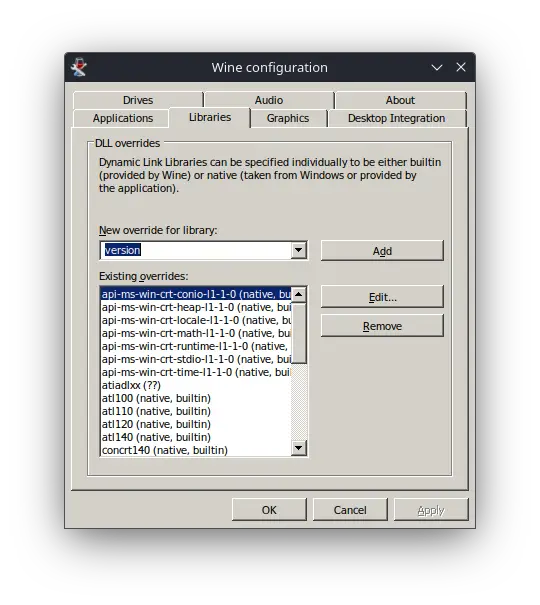
メニューに戻る, アンインストーラーを実行する.
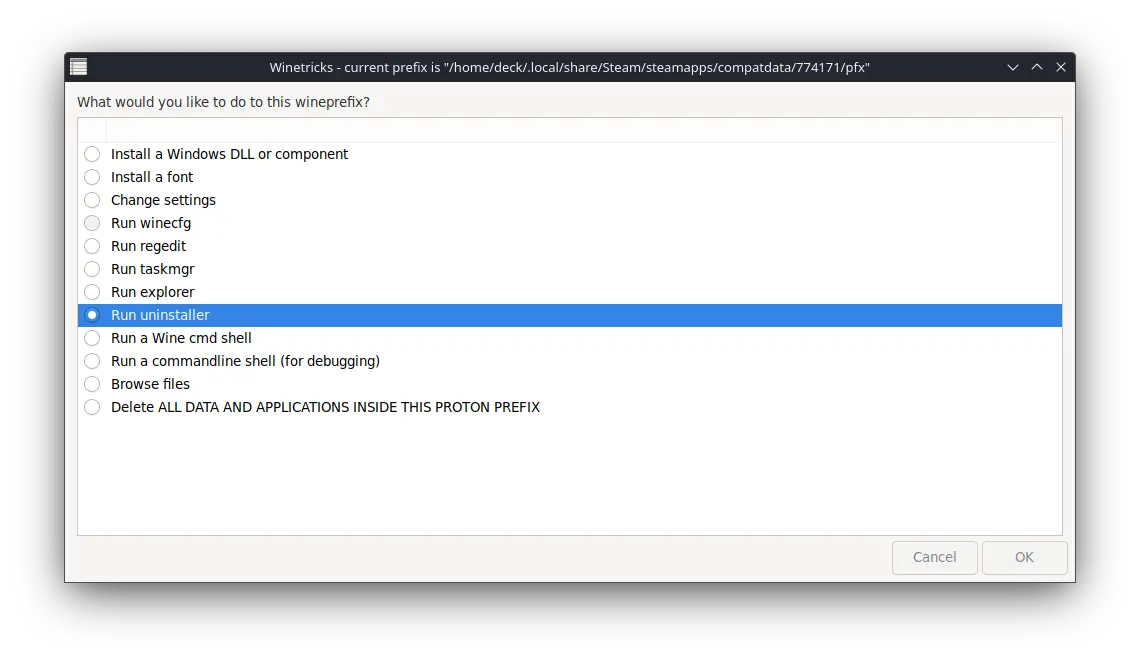
「インストール」をクリックします, .NET を見つけます 6.0.16 デスクトップランタイム, 開けて, すべてをインストールする, そしてプロトントリックスを終了します.
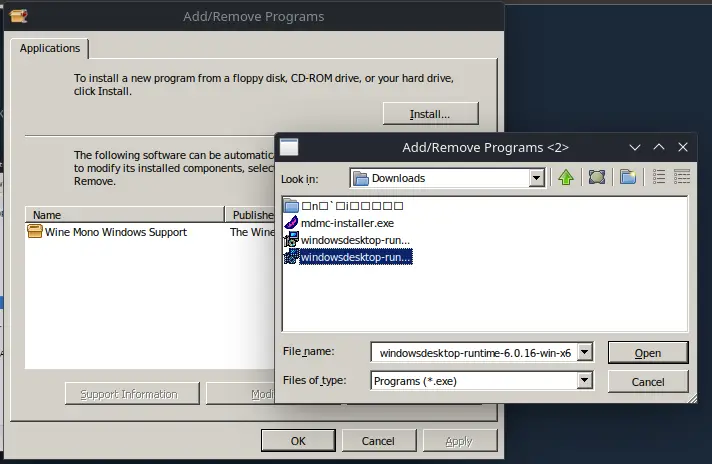
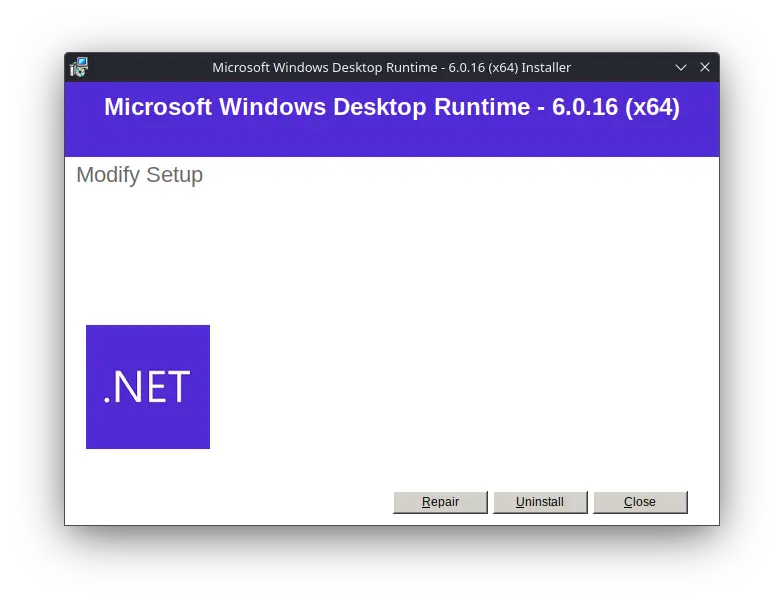
MDMC のセットアップ
をインストールします。 MDMC のセットアップ で利用可能 Muse Dash Modding コミュニティ Discord.
mdmc-installer.exe を非 Steam ゲームとして含める. 歯車アイコンをクリックします, プロパティに移動, 次に互換性, Protonを使用するように設定します 7.0-6.
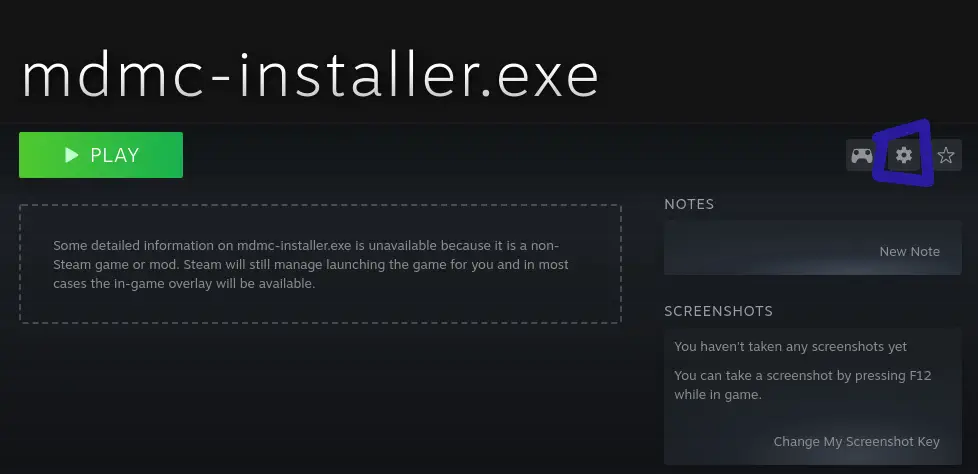
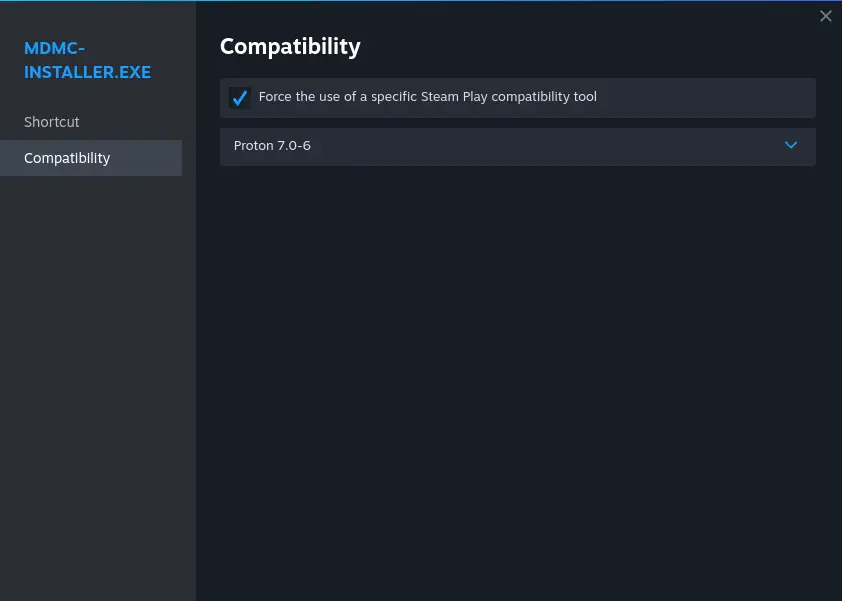
Steam経由でmdmc-installer.exeを起動します. 選択 “ファイルを選択してください” そしてMuseDash.exeを見つけてください.
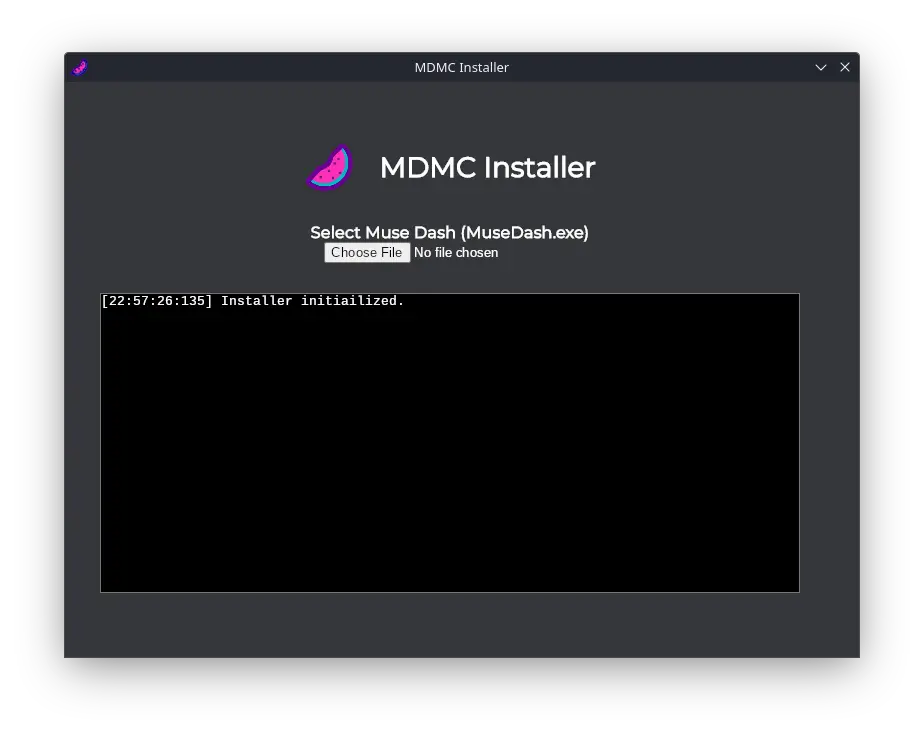
プレス “Modローダーをインストールする” 完了したらインストーラーを閉じます. Steam から mdmc-installer.exe を削除できるようになりました.
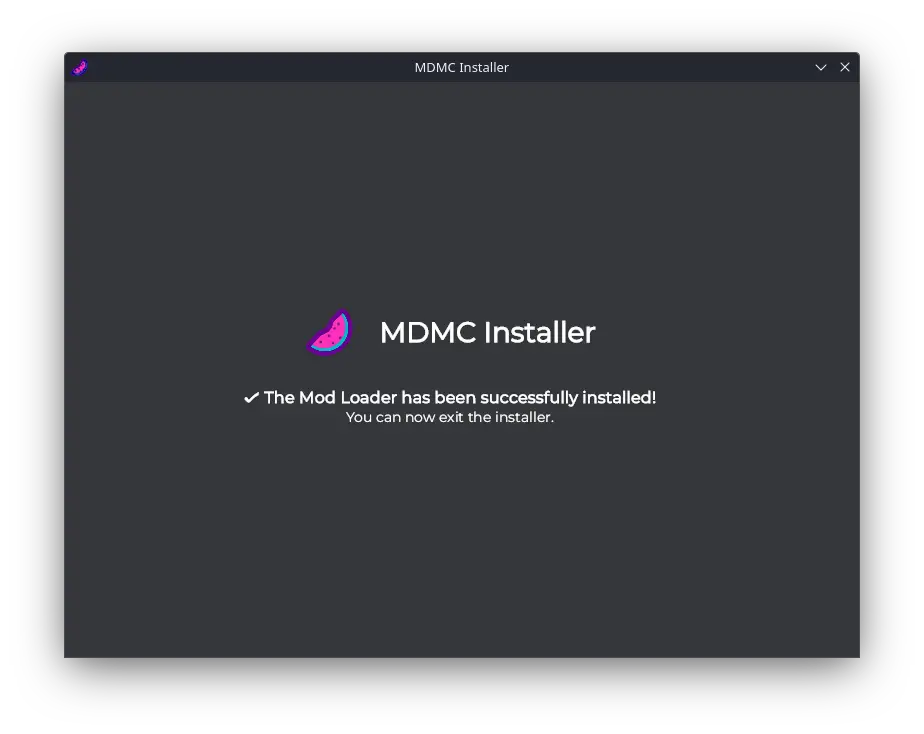
今, Mod やカスタム チャートを使用して Muse Dash を楽しむことができるはずです.
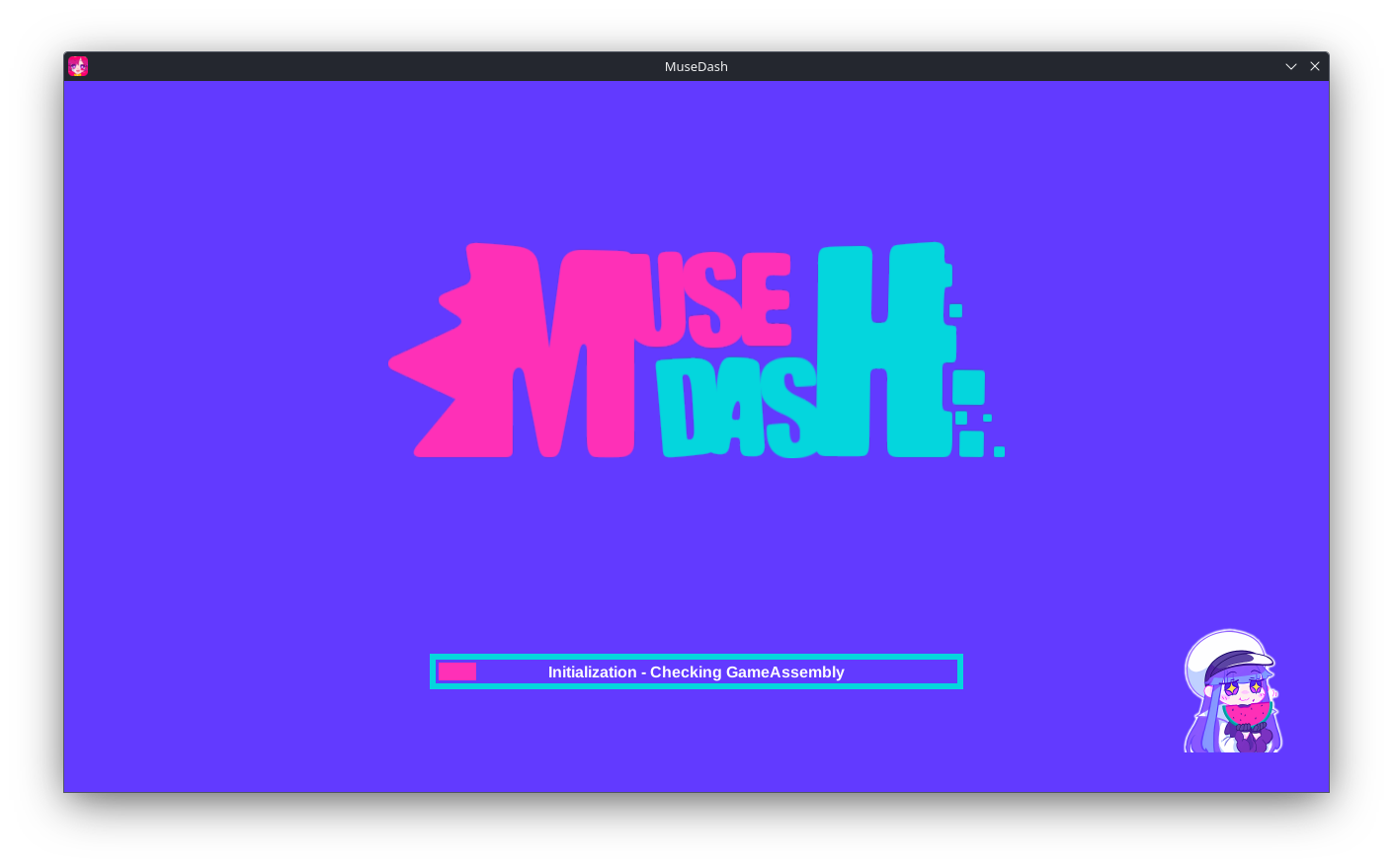
潜在的な質問または問題
起動時にクラッシュする!
- Muse Dash が起動時にクラッシュする場合, すべての手順を正しく実行したことを再確認してください. MDMC が現在のゲーム パッチをサポートしていることを確認してください, 更新が頻繁なので. 問題が解決しない場合, ゲームをアンインストールする, steamapps/compatdata/774171 にある proton プレフィックス フォルダーを削除します。, ゲームを再インストールする, そして慎重に手順に従ってください. Muse Dash Modding コミュニティ Discord で遠慮なく支援を求めてください。.
開始メソッドの呼び出しに失敗しました!
- 遭遇した場合 “開始メソッドの呼び出しに失敗しました” エラー, MelonLoader ログを調べて、問題の原因となっている Mod を特定します。.
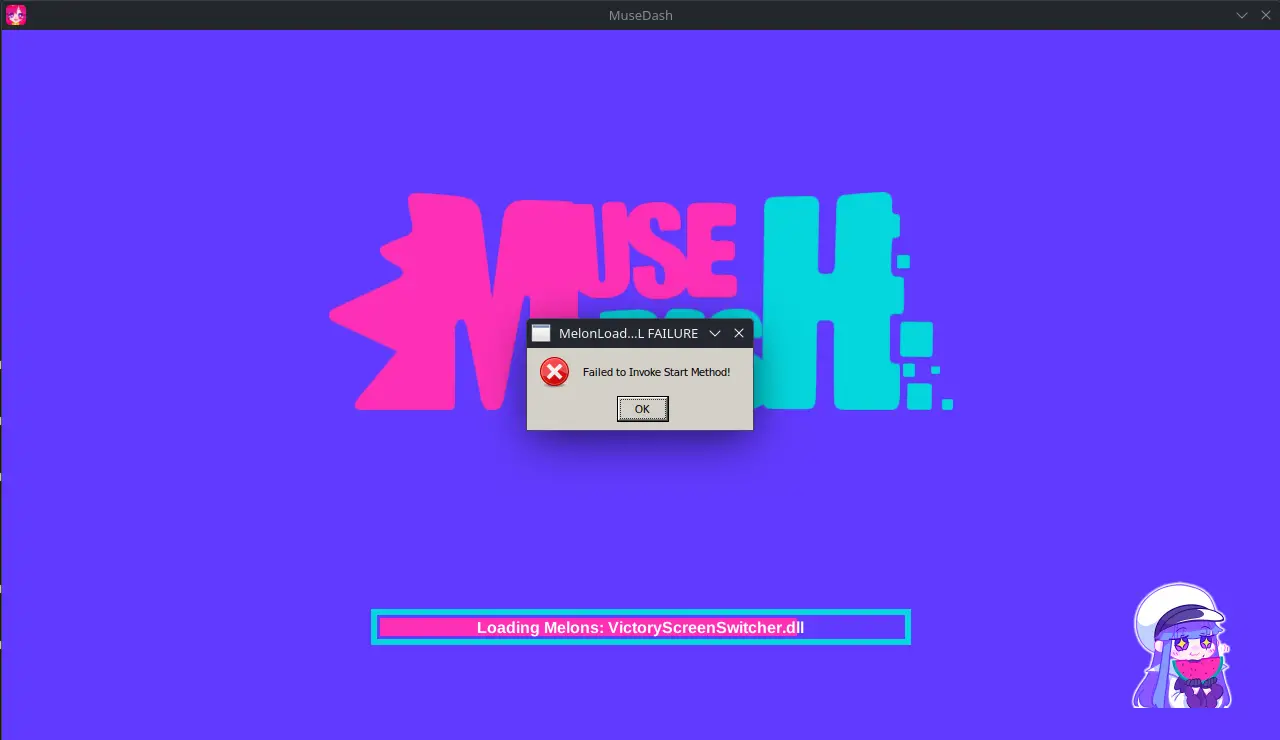
Modはどこでダウンロードすればいいですか?
- Modのダウンロードについて, 提供された場所にアクセスしてください リンク または Muse Dash Modding コミュニティ Discord. MODをダウンロードした後, ファイルを Mods フォルダーに置きます.
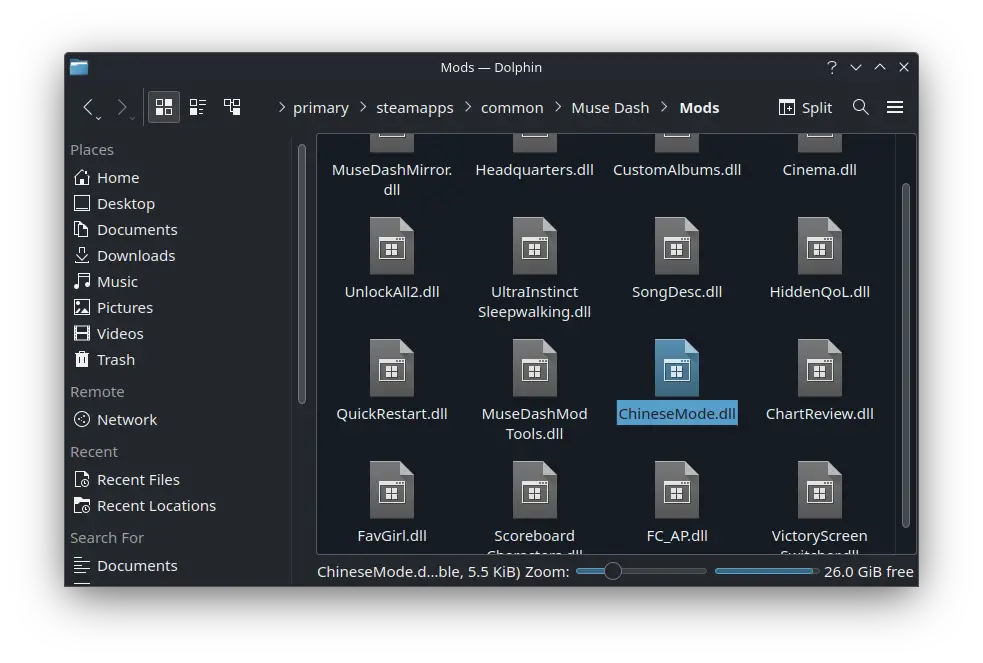
カスタム アルバムやチャートが表示されない!
- カスタム アルバムやチャートが表示されない場合, ご了承ください [ミューズプラス] または [計画どおり] カスタムソングに必要です. MODはDLCなしでも使用可能.
カスタムチャートはどこからダウンロードできますか?
- カスタムチャートをダウンロードするには, を訪問する 提供されたリンク. ダウンロード後, チャート ファイルを Custom_Albums フォルダーに置きます.